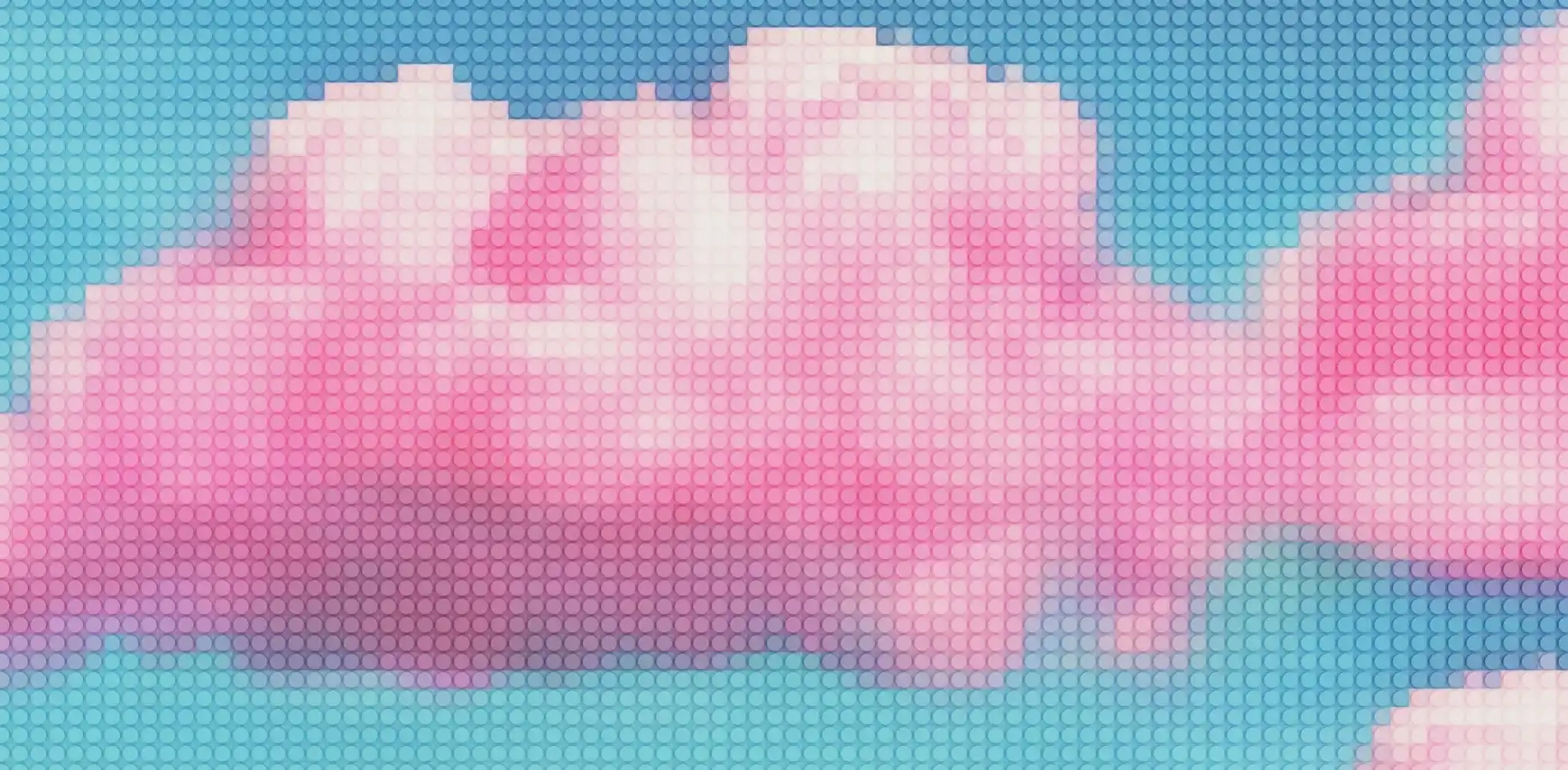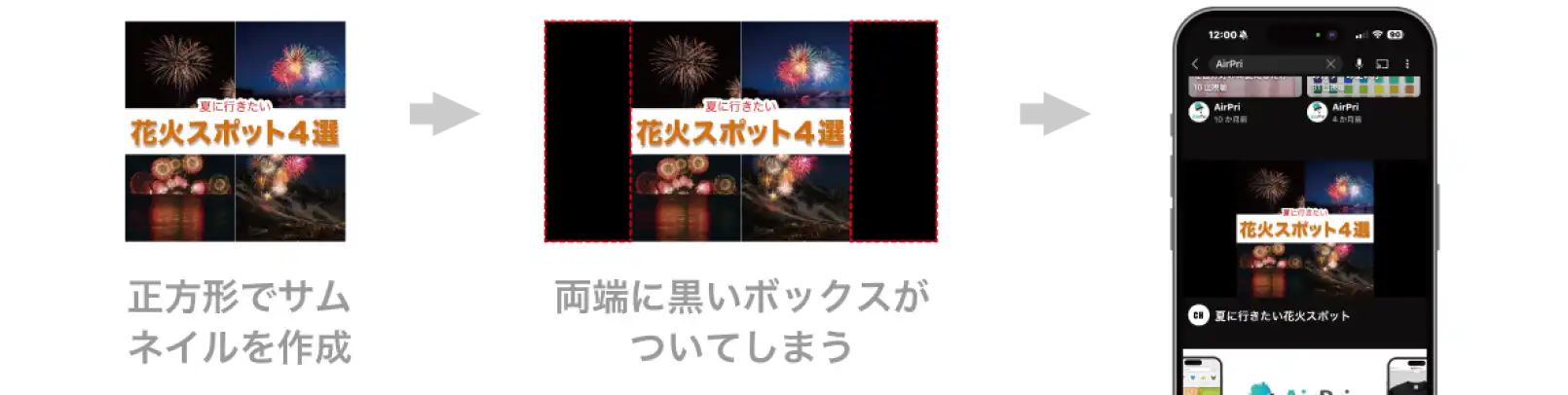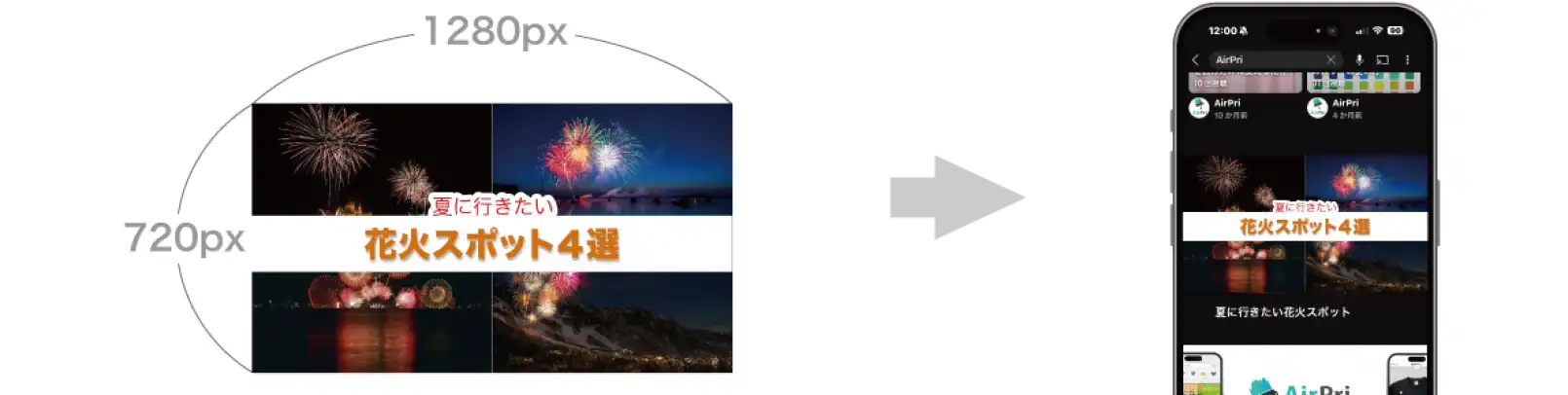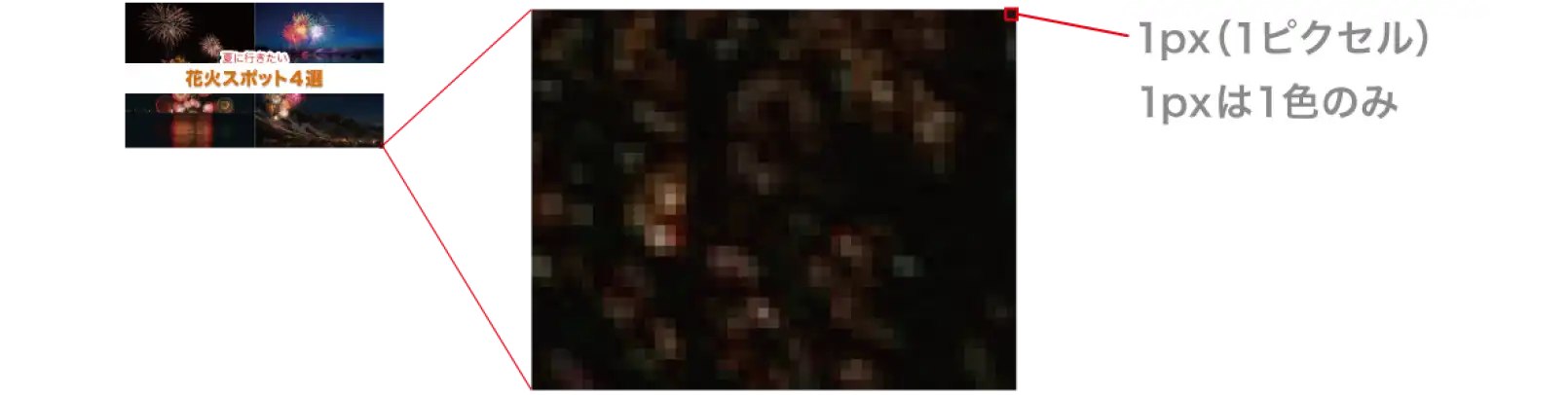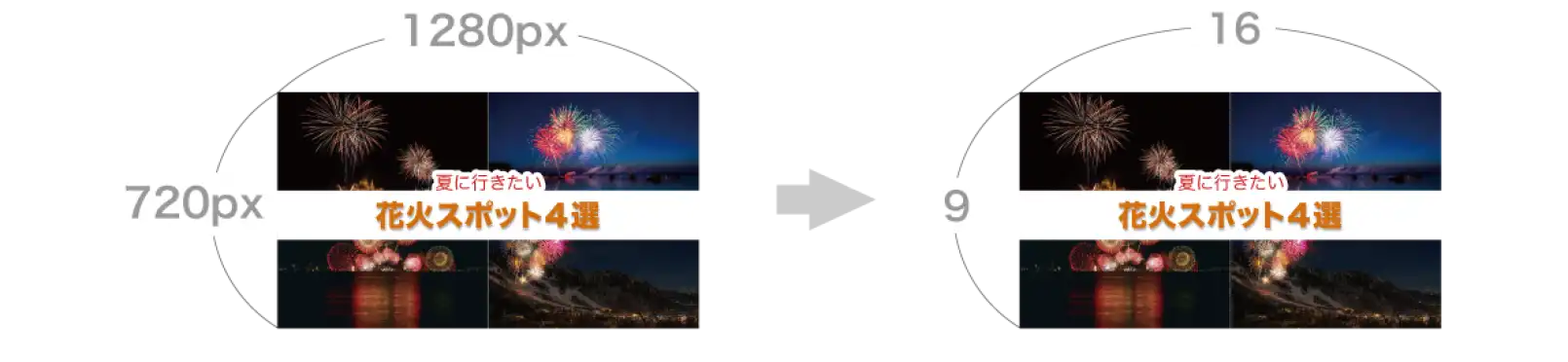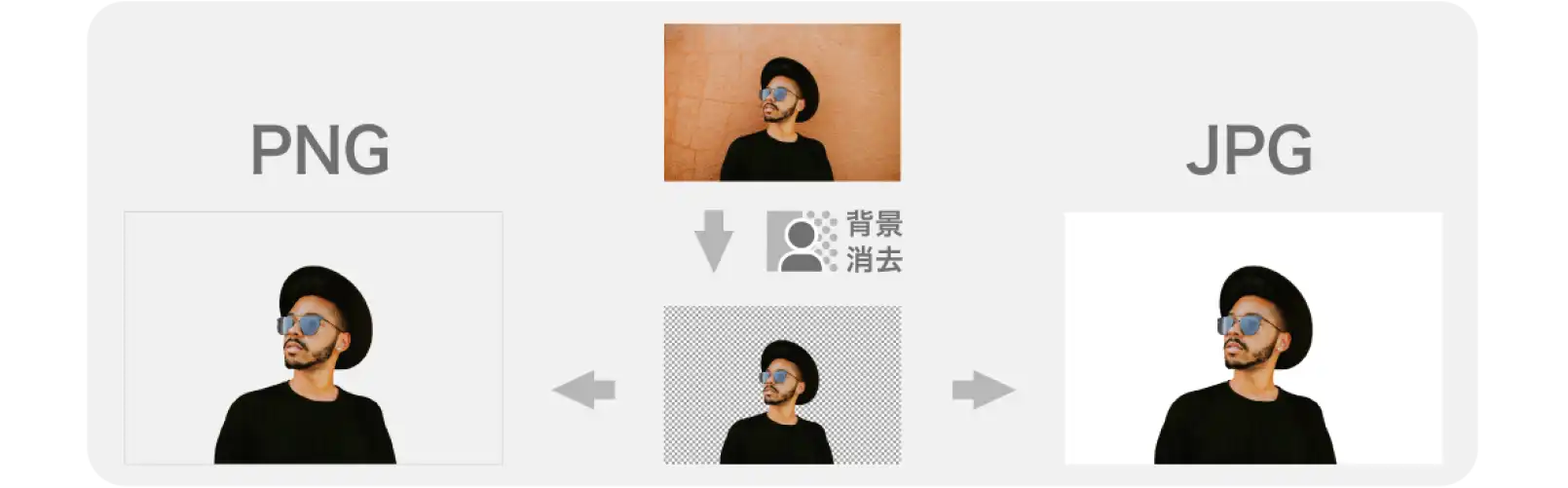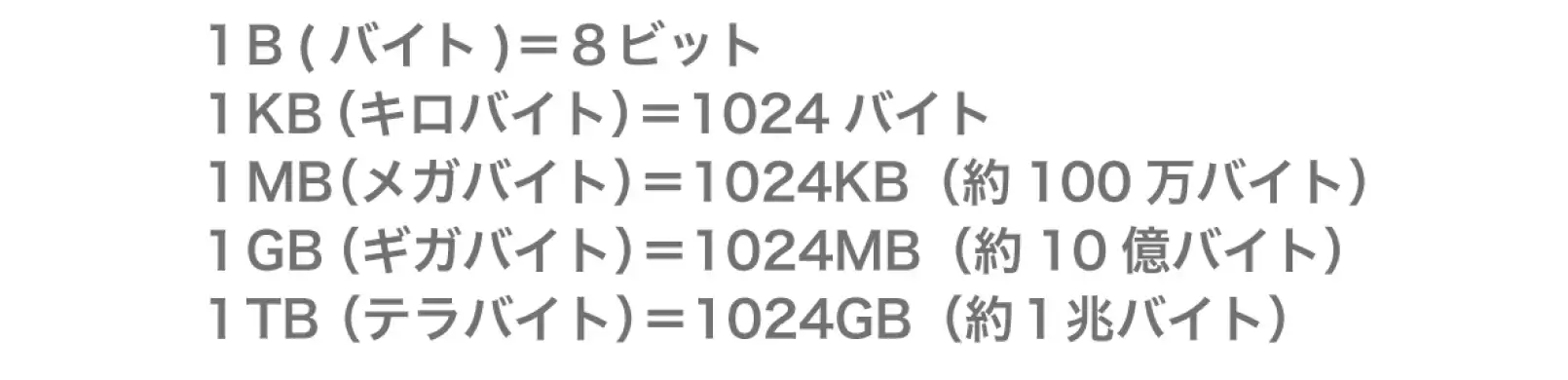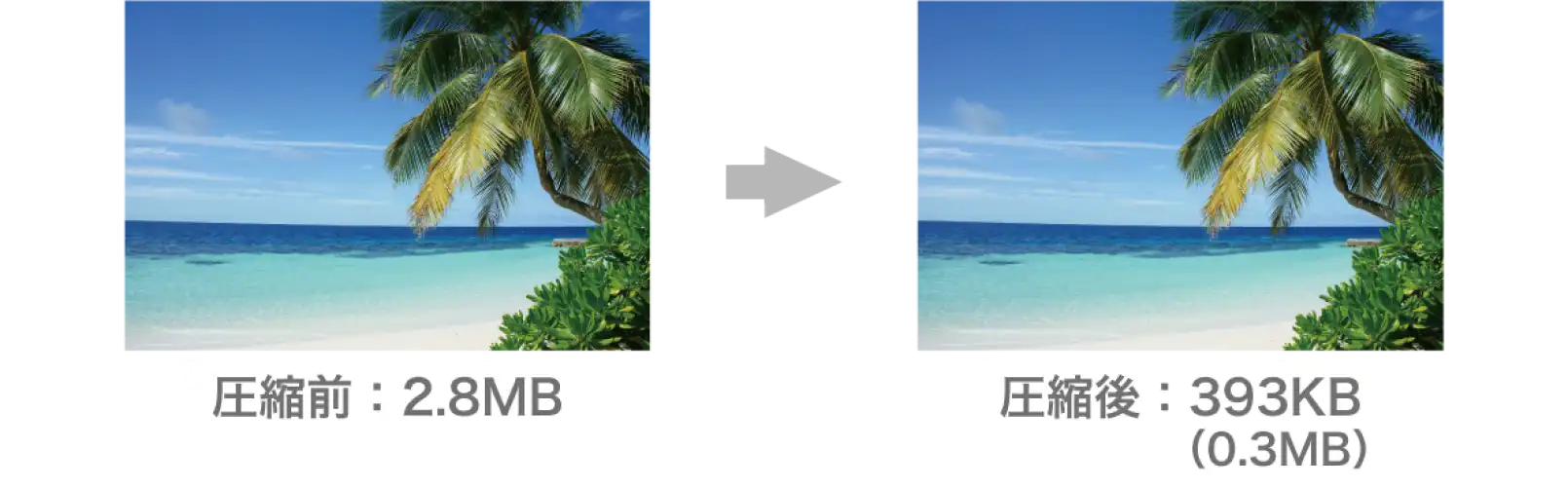YouTubeサムネイル画像作成!サムネのサイズや用語を解説!
動画の顔となるサムネイル画像のサイズのあれこれをお伝えしています。
今や生活の身近な存在になっている動画配信サービスのYouTube(ユーチューブ)。ゲーム動画を見たり、勉強のために動画を使ったりとさまざまですが、とにかくたくさんの動画がYouTubeにはありますよね。
YouTubeで動画を見ようと検索したときに、まず目に飛び込んでくるのは、動画内容をまとめたサムネイル画像です。逆に、もしあなたがYouTubeに動画をアップするとき、動画の顔となるサムネイル画像は、内容を端的に伝えるだけでなく、ユーザの興味を引くようなものにしなくてはなりません。
この記事では、YouTubeのサムネイル画像を作るときの画像のサイズ、ピクセル、アスペクト比などの基礎から、AirPriにおけるYouTube用のサムネイル画像作成についてなどをお伝えしています。

1. YouTubeではサムネイル画像は絶対必要ではない!?
サムネイル画像はYouTube側からするとなくてはならないものではありません、が・・・
YouTubeでのサムネイル画像の必要性
サムネイル画像がなくても、動画は投稿することができます。ただし、動画の中のどこかの場面が切り取られてサムネイル画像の代わりに表示されます。こちらが意図していない画像がサムネイル画像になっているとしたら、視聴者にスルーされてしまう可能性や、再生数向上の妨げになってしまうので、サムネイル画像はちゃんと作成したほうが無難です。
YouTube用のサムネイル画像を作るメリット
YouTubeに限らず、動画作成においてはサムネイル画像を作成しておくとさまざまなメリットがあります。これについて詳しくは「YouTubeのサムネイル作成のメリットと注意点」という記事でご紹介しています。
2. YouTubeのサムネイル画像のサイズ
YouTubeサムネイル画像の縦横サイズには、決まった形はありませんが、横長の長方形が推奨されています。
サムネイル画像の見栄えが悪くなる
たとえば正方形でサムネイル画像を作ると、サイズ調整のために両端にレターボックスという黒い帯が入り、そのレターボックスを含めた長方形で表示されてしまいます。それだけでも身映えが悪くなってしまいますが、最近はスマホでYouTubeを見る人がとても多いので、YouTubeのサムネイル画像は必然的に小さくなり、さらに小さな正方形で表示されるので、とても見にくいものになってしまいます。どうせなら横長のサイズいっぱいのサムネイル画像を作って視聴者の方に見てもらいたいですよね。
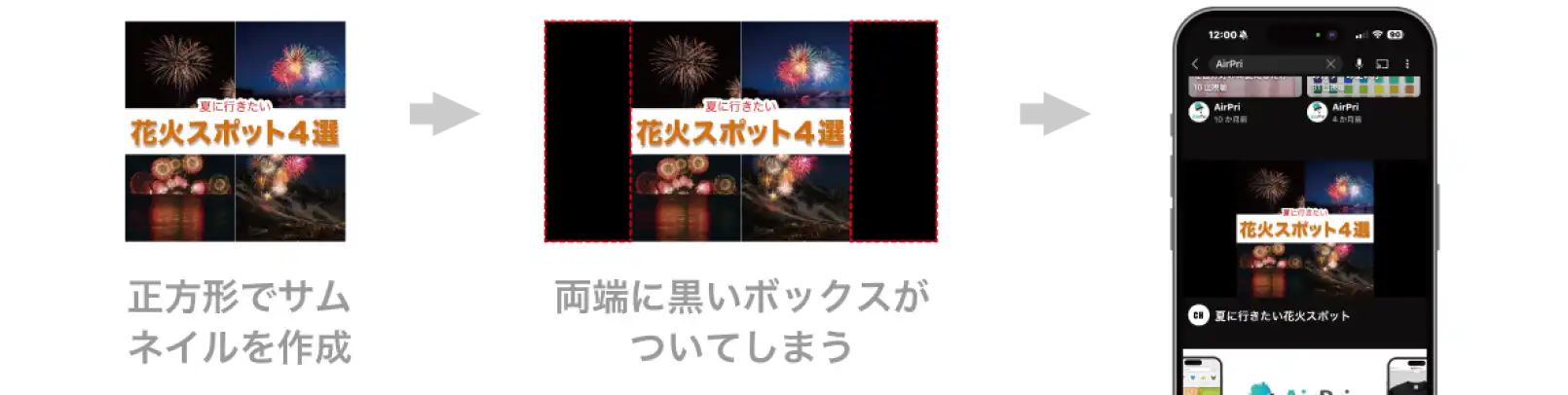
YouTubeサムネイル画像の推奨のサイズはこれ!
YouTubeでは、この横長長方形の横と縦の推奨サイズがあります。「横1280ピクセル×縦720ピクセル」です。このサイズを知っておくと、端の部分が見切れてしまうことがなくなり、レターボックスも入らないので、あなたが作成したサムネイル画像が最大限大きく表示されます。つまりこのサイズでサムネイル画像を作成するとユーザーの目に留まりやすくなります。
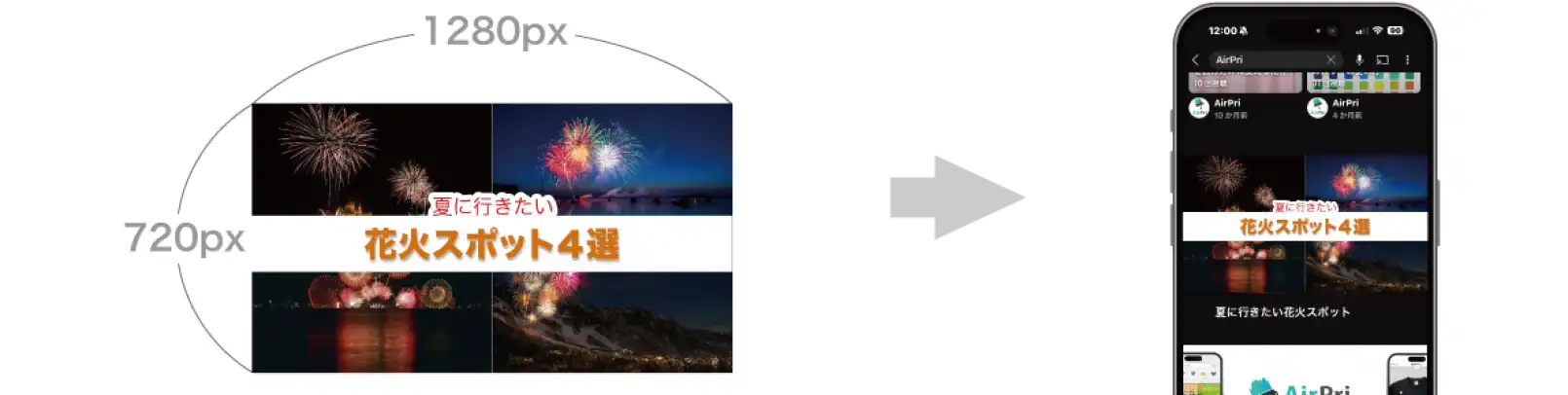
サムネイル画像のサイズの詳細
サムネイル画像の推奨サイズは「横1280ピクセル×縦720ピクセル」ですが、サムネイル画像のファイルサイズはまた別の話です。サムネイル画像のサイズなどについてもっと詳しく知りたい!という方は「YouTubeサムネイル画像のサイズと規格」という記事で詳しくご紹介しています。
3. なぜサムネイル画像は「縦×横」ではなく「横×縦」なのか?
「縦横サイズ」とは言いますが、「横縦サイズ」とは言いません。
日本人特有の・・・
小学校では、授業で「縦×横」として習っていたので、なぜサムネイル画像のときは「横×縦」なのか疑問に思う人もいるかもしれません。明確な答えはありませんが、おそらくこれは日本と外国の違いからだと思われます。 基本的に日本は縦書きなので縦が最初に来ていますが、海外では横書きなので、サイズを測るときは横(幅)から測ります。また、WEB自体が海外からのものなので、縦×横ではなく「横×縦」が標準なのです。さらにWebの世界では、「横は「幅(width)」、縦は「高さ(height)」として扱っています。YouTubeのサムネイルをはじめ、デジタルの画像などを扱うときのサイズ表記は、「横×縦」と表記されると覚えておきましょう。
4. YouTubeサムネイル画像の「ピクセル」ってなに?
聞いたことはある「ピクセル」についてご紹介します。
ピクセルとは?
デジタルの世界では、よく「ピクセル」という単位が使われています。このピクセルとは、コンピュータで画像を扱う際の色の情報をもつ最小の要素のことを指しています。一つひとつは正方形のマスで、この1マスで1色を表現します(下図①)。また、デジタルカメラなどを買うときに気になる「画素」は、このピクセルのことを表しています。このピクセルというのは言い換えれば、「デジタル画像やデジタル画面を構成するもっとも小さな単位」のことです。
サムネイル画像の場合のピクセル
たとえば、YouTubeのサムネイル画像の場合、「横1280ピクセル」というのは、「横に1280個の色情報を持った正方形のマスが並んでいる」ことを表しています。サムネイル画像の「横1280ピクセル×縦720ピクセル」というのは、横に1280個、縦に720個なので「全部で921,600個の色情報の点(ドット)で構成される画像」ということになります(下図②)。この数が大きいほど、画像は細かい点で構成されることになるので、画像を引き伸ばしたときでも写真はとてもキレイに映ります。そのかわり、1枚の写真に含まれる情報がその分増えるので、「画像が重い」という現象が発生します。
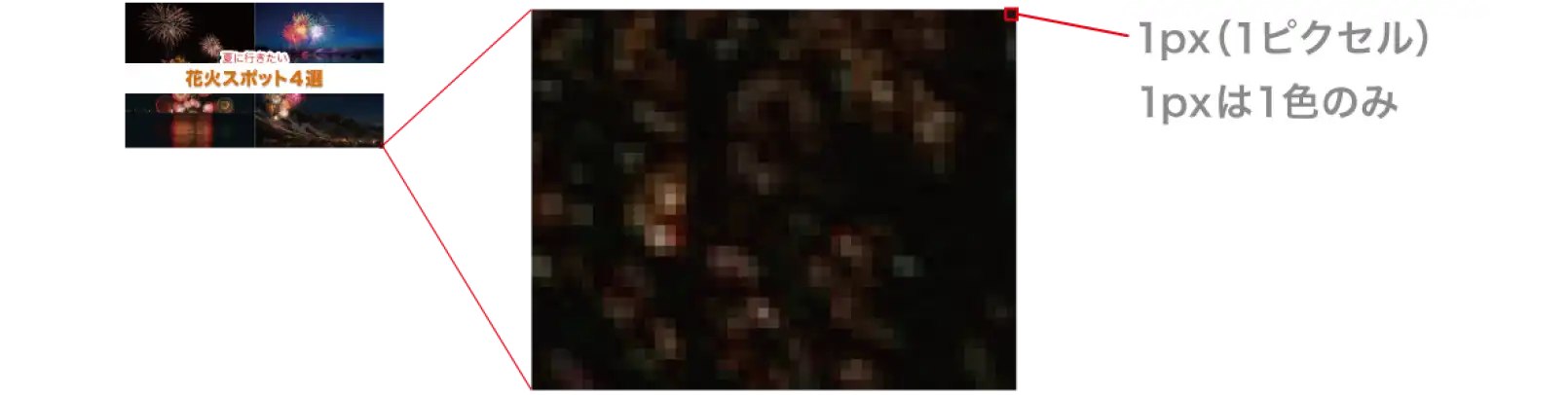
5. youtubeサムネイル画像の「アスペクト比」ってなに?
サムネイル画像を扱う時に必ず出てくるアスペクト比についてご紹介します。
アスペクト比とは?
普段はあまり使わない「アスペクト比」という言葉。この言葉は簡単に言えば、「横と縦の比」のことですが、正しくは「画素数の縦横比」を指しています。つまりピクセル表記のときに使う画面比率のことです。日本では普段あまり使いませんが、サムネイル画像などのデジタル画像のときに頻繁に出てくる用語です。
YouTubeのサムネイル画像の場合は?
YouTubeのサムネイル画像のサイズである「横1280ピクセル×縦720ピクセル」のそれぞれの数字を80で割ると、「横16:縦9」になります。これがアスペクト比です。この比率以外でYouTubeのサムネイル画像を作ると、サイズ調整のために黒いレターボックスが表示されるというわけです。アスペクト比にはいくつか種類がありますが、中でもこの「横16:縦9」がもっとも主流の比率なので、視聴者が一番見慣れている画像比率です。
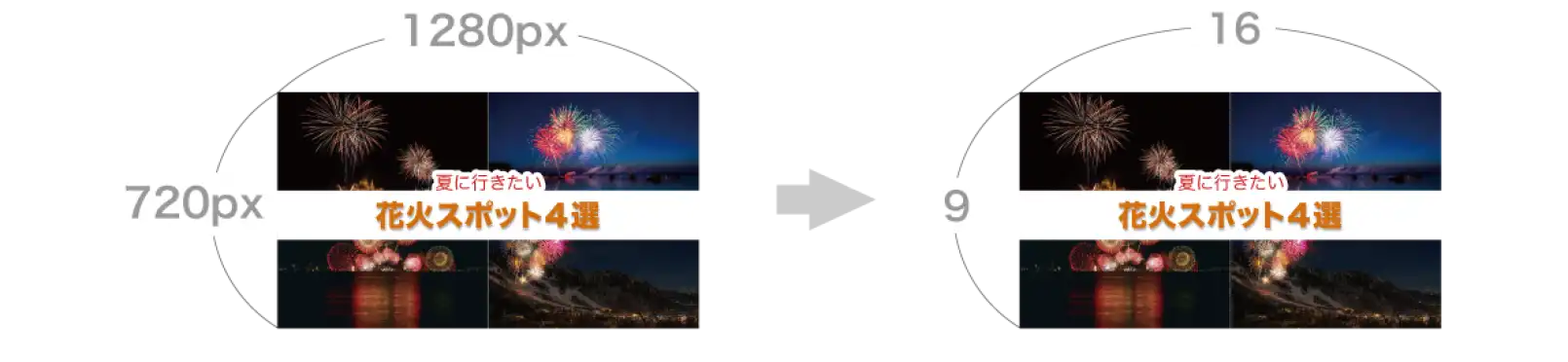
6. YouTubeサムネイル画像の形式
サムネイル画像としてYouTubeにアップロードできる形式は、「.jpg(jpeg)、「.png」、「.gif」の3種類です。
.jpg形式とは
この形式は最も有名な形式ではないでしょうか。これは「ジェイペグ形式」と読みます。拡張子は「.jpg」か「.jpeg」がつきます。写真に向いている保存形式で、1677万色のフルカラーで繊細な色のグラデーションや、自然に近い色を表現できます。保存方法によっては高画質の保存も可能な形式です。
.png形式とは
この形式は、比較的新しい保存形式で、「ピング形式」と読みます。jpg形式と同様に1677万色のフルカラーを表現できるうえに、さらに透過情報をもっています。背景がない画像は、jpgで出力すると白い背景がつきますが、png形式で出力すると背景は透明なままで書き出すことができます。
png形式は、透過情報ももっているため、jpg形式よりもファイルサイズはやや大きくなります。
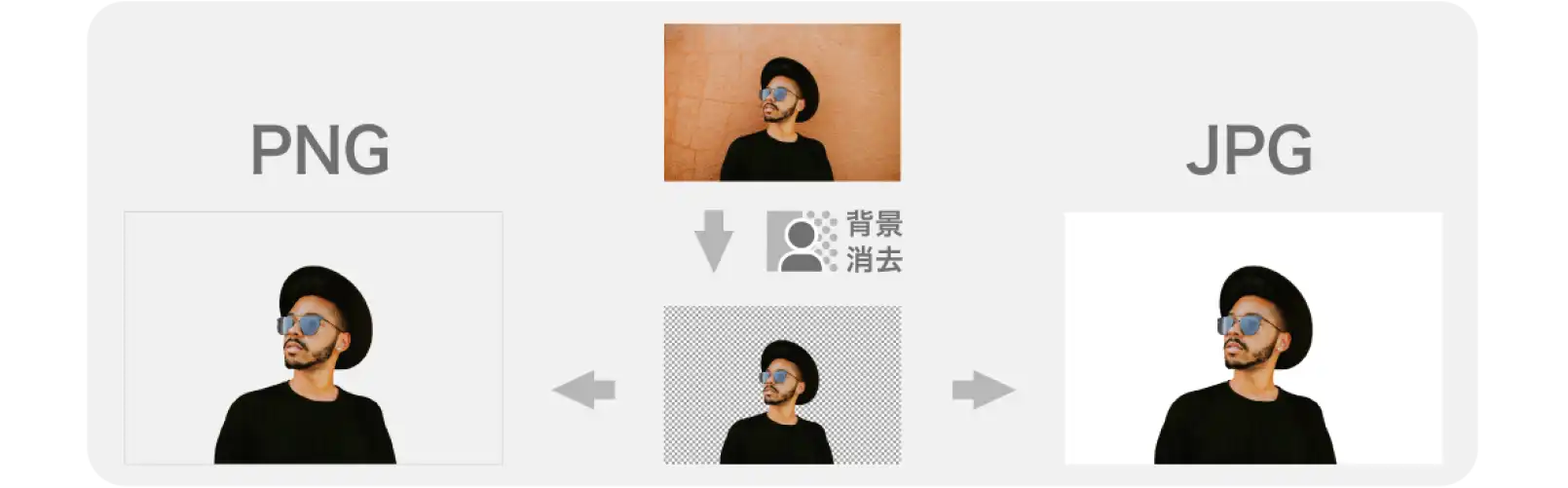
.gif形式とは
これも画像形式の一種で「ジフ形式」と読みます。この形式を使うと、ループする簡易的なアニメーションが作成できます。アニメーションですが、実際には画像です。この形式は扱える色は256色で、再生ボタンを押さずともgif画像が再生されます。Photoshopなどのソフトで作成できます。
ほとんどのサムネイル画像はjpgかpng
サムネイル画像として使用する場合は、以上の3つの形式から選択できます。ただ、スマホの小さな画面で綺麗に表示させたい場合は、jpg形式よりもpng形式の方がくっきり映る可能性があります。
7. YouTubeのサムネイル画像作成は2つのサイズの混同注意!
YouTubeのサムネイル作成には、画像の縦横サイズの他に、気をつけるべきもう1つのサイズがあります。
YouTubeのサムネイル画像の重さ
YouTubeのサムネイル画像作成において、画像の縦横サイズは見た目の上で重要です。もう一つ考えるべきサイズは、サムネイル画像のファイルサイズです。YouTubeのサムネイル画像の場合、データサイズは「2MB以下」です。デジタルの単位は、ビットを使って下のようになっています。
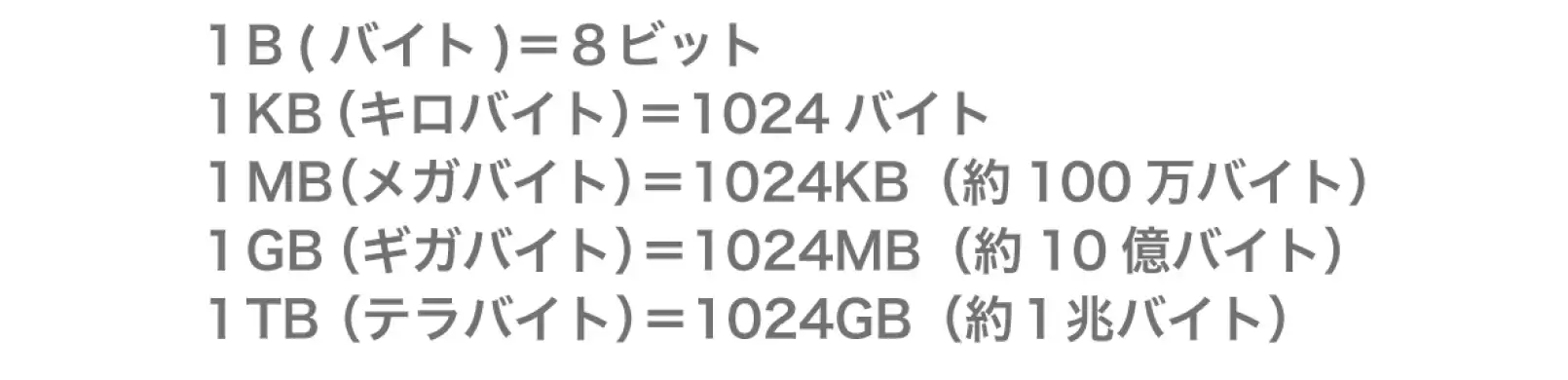
YouTubeのサムネイル画像サイズ「2MB」とは
2MBというのは約200万バイトのことです。なので「横1280ピクセル×縦720ピクセル」で作っていれば基本的には2MBに収まります。
もし2MBを超えてしまったときは、YouTubeにサムネイル画像をアップロードできません。なのでサムネイル画像データを圧縮する必要があります。画像の圧縮とは、「画像のアスペクト比を維持したまま、画像ファイルの容量を小さくする」ということです。画像ファイルの容量を小さくすると画質は多少下がりますが、ある程度画像を維持したまま2MB以下まで落とすことができます(下図参照)。
最近のスマホは、高精細な写真が撮れることが魅力ですが、その分1枚の写真のデータ容量は大きくなっています。スマホの性能にもよりますが、パシャっと撮っただけで2MBを超えてしまうものもあることは留意しておきましょう。
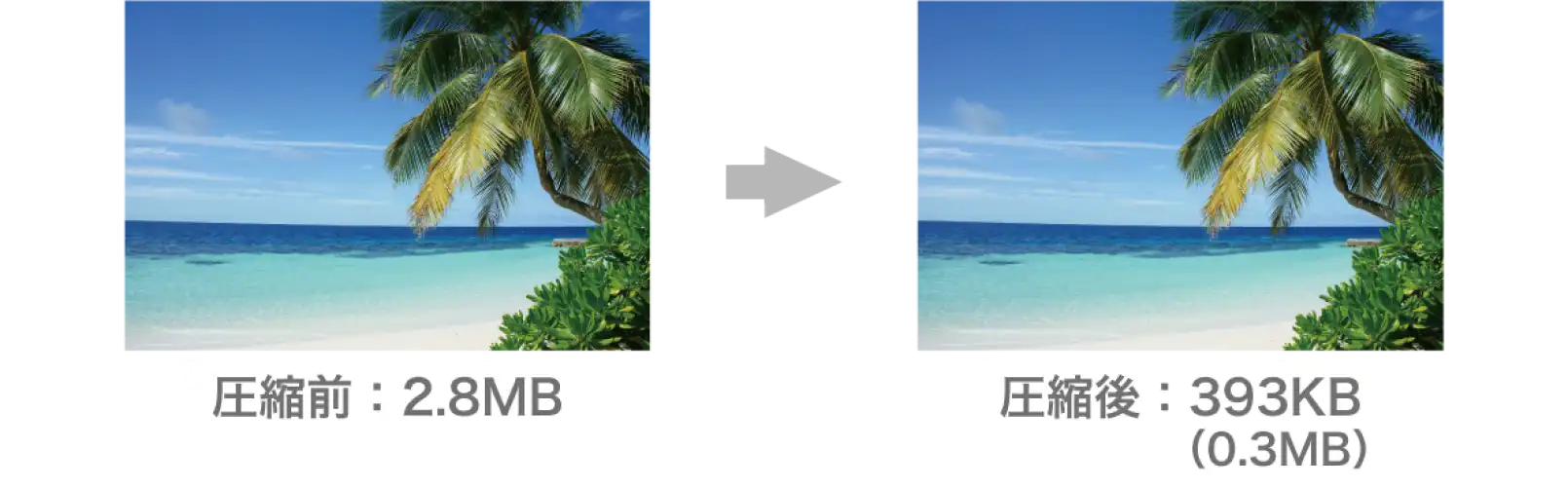
8. YouTubeのサムネイル画像作成の前準備が重要!
サムネイル画像は動画の顔です。あとで後悔しないための前準備をご紹介します。
どんな人に見てほしい動画?
誰に見てほしいか動画かを考えることは、動画のサムネイル画像の構成を考える上でとても大切です。男性?女性?や大人?子供?などカテゴリはさまざまです。このターゲット設定によって、サムネイル画像に使う色や文字のフォントが変わってきます。詳しくは「映えるYoutubeのサムネイル画像を作る前準備」という記事でご紹介しています。
9. YouTubeサムネイル画像で重要な要素は文字!
サムネイル画像のデザイン要素で文字が重要な理由とは?
YouTubeユーザーを考えてみよう
みなさんがYouTubeの視聴者で、動画を探しているときを想像してみましょう。たくさんのサムネイル画像の中から、見たい動画を探していますが、1つのサムネイル画像に欠けている時間はどのくらいですか?この短い時間の中で、情報を伝えるのに有効な手段が文字です。
「文字」と一口に言っても・・・
文字と言っても、文字数や、文字のサイズ、フォントなどさまざまな要素が必要です。「YouTubeサムネイル画像に入れる文字の選定」という記事では、その文字について詳しくご紹介しているので、これからサムネイル画像を作成する方はぜひ参考にしてください。
10. AirPriでYouTubeのサムネイル画像を作ると・・・
グッズ作成アプリのAirPriなら完全無料でサムネイル画像を作成できます。
アスペクト比やファイルサイズの考慮は不要!
完全無料でYouTubeのサムネイル画像を作ることができるアプリAirPriなら、このサムネイル画像を簡単に作ることができます。横16:縦9のアスペクト比については、AirPriでご用意しているのでユーザの方が考える必要はありません。すでに用意されているサイズの中をいっぱいに使って、あなたの個性がキラリと光るYouTube用のサムネイル画像を作成しましょう。
また、AirPriでは、YouTube用のサムネイル画像のほかに、Instagramの投稿用の画像、Instagramのストーリーズ用の画像、Instagramのポートレート用の画像、 Xのヘッダー用の画像、Xの投稿用の画像なども作ることができます。それぞれの作成画面では、すでにその推奨サイズのアスペクト比になっているので、ユーザーの方は考慮しなくても大丈夫です。
AirPriでサムネイル画像を作るメリットはもう一つあります。皆さんはサムネイル画像は何のアプリで作っていますか?自分で作っているという人もいると思いますが、AirPriでサムネイル画像を作ると他のユーザの目に留まるような画像を作ることができます。その理由は次の章でご紹介します。
11. AirPriでYouTubeサムネイル画像を作るもう一つの理由
AirPriでYouTube用のサムネイル画像や、他のSNS画像、壁紙の作成をオススメするのにはもう1つ理由があります。それはズバリ「差別化」です。その具体的な理由は4つあります。
①サムネイル画像にいろいろなフォントが使える!
AirPriは、アプリの中に文字のフォントを800種類以上ご用意しています。これはさまざまなデザインにピッタリの文字を使うことで、写真やイラストと文字を含めた全体のデザインが上手く調和するようにしたからです。しかもすべて無料で使うことができます。
②他では見たことのない文字でサムネイル画像を差別化!
AirPriでは、入力した文字にエフェクトをかけることもできます。影をつけて立体的な文字にしたり、どの影の位置を微調整もできます。文字にかけられる効果はAirPriの専属デザイナーチームが1から作ったので、他のアプリやサイトでは作ることができません。この機能もすべて無料で使うことができます。
③あなたのサムネイル画像に世界中の素敵な写真が使い放題!
世界中の写真家が色々な場所へ行って撮った最高の1枚を、サムネイル画像に使うことができます。画像には海やビーチ、花、子供、食べ物、自然、などあらゆる写真があるので、YouTubeのサムネイル画像やSNSの画像にピッタリの1枚を見つけることができます。この機能もAirPriでは無料です。
④専属プロデザイナーが描いたデザインもサムネイル画像に無料で全て使える!
AirPriには常に専属のプロデザイナーがいて、AirPriでしか手に入らないイラストを作ってくれています。そこには季節ごとの花のイラストや、食べ物、人物のイラストもありますし、引き伸ばしたり縮めることができるパターンのイラストもあります。背景に使ったりサムネイル画像のワンポイントに使えるものばかりなのでこれもオススメです。また、イラストの色は1色ずつ変えることができます。このAirPri独自のイラストも、もちろんすべて無料で使うことができます。
サムネイル画像作成でもAirPriが大切にしていること
AirPriが大切にしているのは、「もっとデザインを自由にカンタンに」という想いです。たくさんの人に個性あふれるデザインを楽しんでもらえるように、ここからのデザイン機能は有料という垣根をなくしたアプリになっています。AirPriを使えば、あなたのYouTubeのサムネイル画像が他のサムネイル画像とはちょっと違うテイストになるので、閲覧数が伸びること間違いなしです!
上でご紹介した①〜④の機能について詳しくは、「AirPriのデザイン機能一覧」という記事にまとめてあるので、一度チェックしてみてください。
12. YouTubeサムネイル画像作成で著作権や肖像権は大丈夫?
YouTubeのサムネイル画像を作成するときに気をつけたいのが、著作権などの問題です。
サムネイル画像作成で著作権はなんとなく分かるけど・・・
AirPriのアプリ内のデザイン機能やイラストは、すべて無料で使うことができます。ただ、友達が写っている写真や好きなアーティストのアルバムのジャケット写真などは、著作権や肖像権という法律で守られています。なんとなく著作権や肖像権について皆さんご存知とは思いますが、オリジナルデザインやYouTubeのサムネイル画像を作る上での著作権の境界線となると、曖昧な方が多いと思います。せっかく作ったオリジナルデザインが使えなかったとなっては悲しいので、オリジナルデザインを作る上で知っておきたい著作権や肖像権についてまとめた記事があります。
詳しくは「AirPriでも大切な著作権・肖像権について」という記事を参考にしてください。
13. まとめ(YouTubeサムネイル画像作成!サムネのサイズや用語を解説!)
今回はYouTubeのサムネイル画像のサイズや、そのファイルサイズ、周辺知識、AirPriの機能などについてご紹介してきました。YouTube用サムネイル画像のアスペクト比は「横16:縦9」で、ファイルサイズは「2MB以下」です。これをしっかり頭に入れてYouTubeのサムネイル画像を作れば、スムーズに進みます。 AirPriでは、YouTubeのサムネイル画像作成をカンタンに、直感的に、そして無料で作ることができます。他では見られない効果や写真を使って、動画の顔となるサムネイル画像を作れば、動画の再生数も上がりやすくなります。AirPriの中で使えるイラストや文字への効果などはこれからも増やしていく予定ですので、YouTubeのサムネイル画像をまた作ることになったら、ぜひAirPriで作ってみてくださいね。 この記事がみなさんのお役に立てれば嬉しいです。